Wir freuen uns über die Veröffentlichung QRM Plus-Manager. Mit QRM Plus Manager können Sie Wiederherstellungspunkte erstellen, eine Systemwiederherstellung durchführen und selektiv Systemwiederherstellungspunkte auf Ihrem Windows-Computer löschen delete. Sie können diese Optionen auch zu Ihrem Rechtsklick-Kontextmenü hinzufügen.
QRM Plus-Manager

Wir haben zuvor Quick Restore Maker vom gleichen Entwickler veröffentlicht, mit dem Sie mit einem Klick Systemwiederherstellungspunkte erstellen können. Mit QRM Plus können Sie Ihre Wiederherstellungspunkte verwalten!
Der Download enthält: QRM-Manager, mit dem Sie den Systemwiederherstellungspunkt verwalten können; QRM Plus, mit dem Sie mit einem Klick Systemwiederherstellungspunkte erstellen können & QRM-Menüeinrichtung, wodurch Sie QRM Plus zu Ihrem Kontextmenü hinzufügen können.
QRM Plus Manager bietet Windows-Benutzern jetzt zusätzliche Optionen für die Systemwiederherstellung:
- Erstellen Sie einen Wiederherstellungspunkt, indem Sie auf die Schaltfläche Erstellen klicken
- Ermöglicht einem Benutzer, Wiederherstellungspunkte nach dem Zufallsprinzip zu entfernen. Wählen Sie einfach einen Wiederherstellungspunkt aus der Liste aus und klicken Sie auf die Schaltfläche Löschen.
- Ermöglicht einem Benutzer, seinen Computer wiederherzustellen. Wählen Sie einfach einen Wiederherstellungspunkt aus der Liste aus und klicken Sie auf die Schaltfläche Wiederherstellen. Dadurch wird Ihr Computer neu gestartet und der Wiederherstellungsprozess gestartet.
- Wenn Ihre Systemwiederherstellung deaktiviert ist und Sie versuchen, einen Wiederherstellungspunkt zu erstellen, wird ein Meldungsfeld angezeigt, in dem Sie gefragt werden, ob der Benutzer die Systemwiederherstellung aktivieren möchte.

NUR WENN Sie QRM Manager zum Kontextmenü mit der rechten Maustaste hinzufügen möchten, müssen Sie ausführen QRM-Menüeinrichtung.

Wenn Sie QRM Plus in Ihrem Rechtsklick-Kontextmenü nicht benötigen, müssen Sie das QRM-Menü-Setup nicht ausführen.
Am besten platzieren Sie den QRM Plus-Ordner in Ihrem Programmordner und erstellen eine Verknüpfung von shortcut QRM-Manager in Ihrem Startmenü.
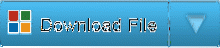
QRM Plus-Manager v 1.0 wurde von TWCF-Mitglied Lee Whittington für The Windows Club erstellt und auf Windows 7 & Vista getestet, kann aber auch auf anderen Windows-Versionen funktionieren work.
Wenn Sie die Möglichkeit haben möchten, die Systemwiederherstellungspunkte zu benennen, möchten Sie vielleicht herunterladen QRM Plus Manager anpassbar.

Die Anwendung hat jetzt einen Spenden-Button. Wenn dir die App gefällt und du sie mit einer Spende unterstützen möchtest, kannst du dies über diesen Button tun. Beachten Sie, dass die Spenden für den Entwickler bestimmt sind und ihm helfen, mehr Freeware auf den Markt zu bringen. Kein Teil der Spende geht an The Windows Club.
Vielleicht möchten Sie auch einige seiner anderen guten Freeware-Apps wie Right-Click Extender für Windows 7 und SMART Windows Services Tweaker ausprobieren.

 Phenquestions
Phenquestions


